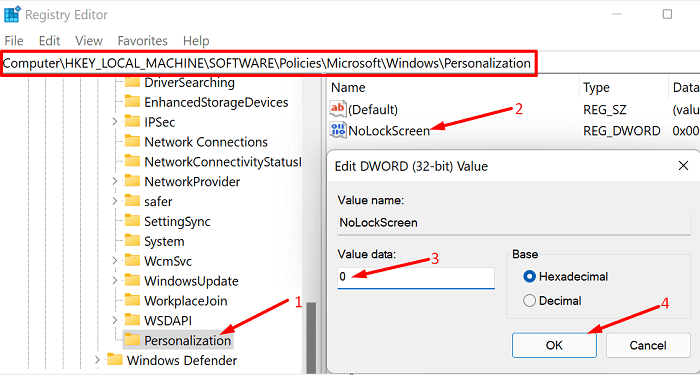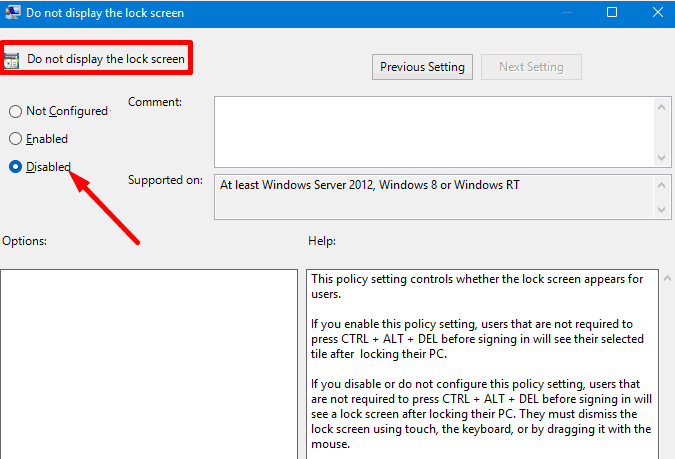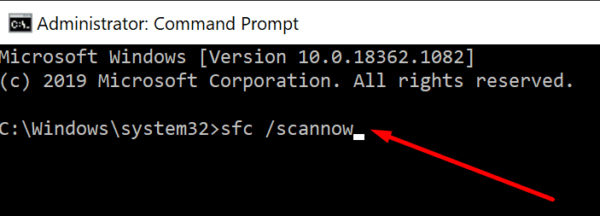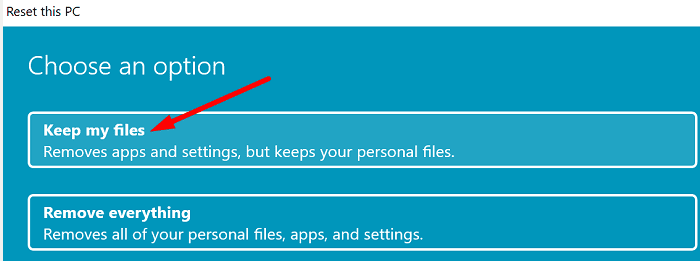A opção de tela de bloqueio às vezes pode desaparecer no Windows 11, deixando você incapaz de bloquear seu computador. Se você estiver enfrentando problemas semelhantes, tente reiniciar o dispositivo, pressione as teclas Windows e L ou Ctrl, Alt e Delete. Se a opção Bloquear tela ainda estiver faltando, siga as etapas de solução de problemas abaixo.
Correção: não há tela de bloqueio no Windows 11
Ativar tela de bloqueio
Primeiro, verifique se a opção Bloquear tela está ativada no seu dispositivo. Você pode usar o Editor do Registro ou o Editor de Diretiva de Grupo Local para habilitar esse recurso.
Ajuste seu registro para ativar a tela de bloqueio no Windows 11
- Clique no ícone Pesquisar e digite Registro .
- Abra o aplicativo Editor do Registro .
- Navegue até Computador\HKEY_LOCAL_MACHINE\SOFTWARE\Policies\Microsoft\Windows
- Em seguida, clique com o botão direito do mouse na pasta Windows .
- Selecione Novo → Tecla .
- Nomeie a nova pasta Personalização .
- Clique com o botão direito do mouse na pasta Personalização .
- Selecione Novo → Valor DWORD (32 bits) .
- Nomeie a nova chave NoLockScreen .
- Certifique-se de que seus dados de valor estejam definidos como 0 (zero) .
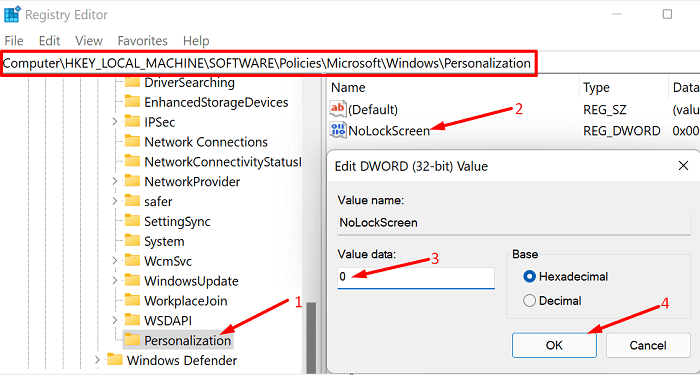
- Salve as configurações e reinicie o computador.
Editar configurações de GPO para habilitar a tela de bloqueio no Windows 11
Se você estiver usando o Windows 11 Pro, também poderá habilitar a tela de bloqueio usando o Editor de Política de Grupo. O Windows 11 Home não oferece suporte ao Editor de Diretiva de Grupo.
- Abra o Editor de Diretiva de Grupo Local .
- Em seguida, vá para Configuração do Computador .
- Selecione Modelos Administrativos .
- Clique em Painel de Controle .
- Vá para Personalização .
- Clique duas vezes em Não exibir a tela de bloqueio .
- Desative esta política.
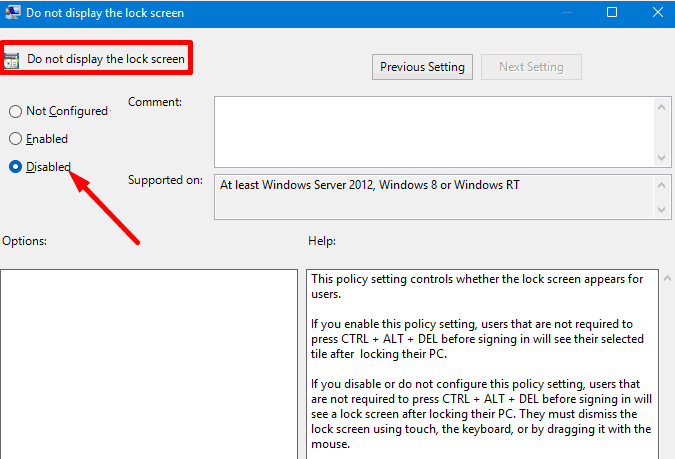
- Reinicie sua máquina.
Reparar arquivos do sistema
Arquivos de sistema corrompidos e ausentes podem desencadear todos os tipos de problemas, incluindo a falha da tela de bloqueio que você está enfrentando. Use o Verificador de Arquivos do Sistema e a ferramenta Gerenciamento e Manutenção de Imagens de Implantação para detectar e reparar arquivos de sistema corrompidos automaticamente.
- Inicie o prompt de comando com direitos de administrador.
- Digite o comando DISM.exe /Online /Cleanup-Image /Restorehealth .
- Pressione Enter e aguarde até que sua máquina termine de executar o comando.
- Em seguida, digite o comando
sfc /scannow .
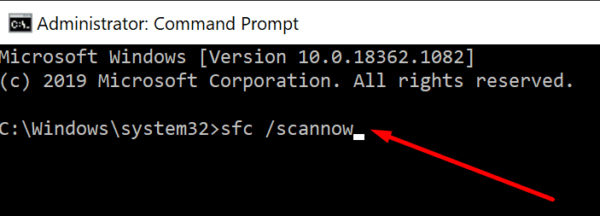
- Reinicie o computador e verifique os resultados.
Reinicialize seu PC
Se o problema persistir, tente reiniciar o computador. Certifique-se de selecionar a opção que permite manter seus arquivos.
Navegue até Configurações e selecione Sistema . Vá para Recuperação e selecione Redefinir este PC . Em seguida, selecione Manter meus arquivos .
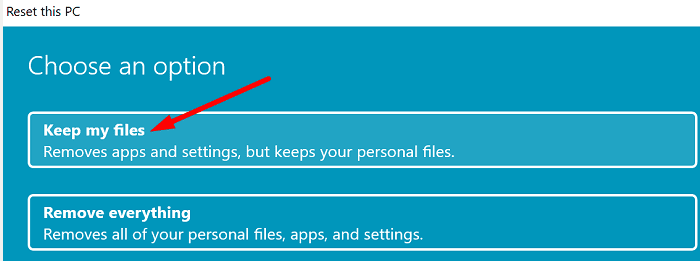
Conclusão
Se não houver tela de bloqueio disponível no Windows 11, certifique-se de habilitar a opção ajustando as configurações do Editor do Registro ou do GPO. Em seguida, execute o DISM e o SFC para reparar os arquivos do sistema. Se o problema persistir, reinicie seu PC e mantenha seus arquivos pessoais.
Você conseguiu resolver o problema? Clique nos comentários abaixo e deixe-nos saber qual dos métodos acima funcionou para você.